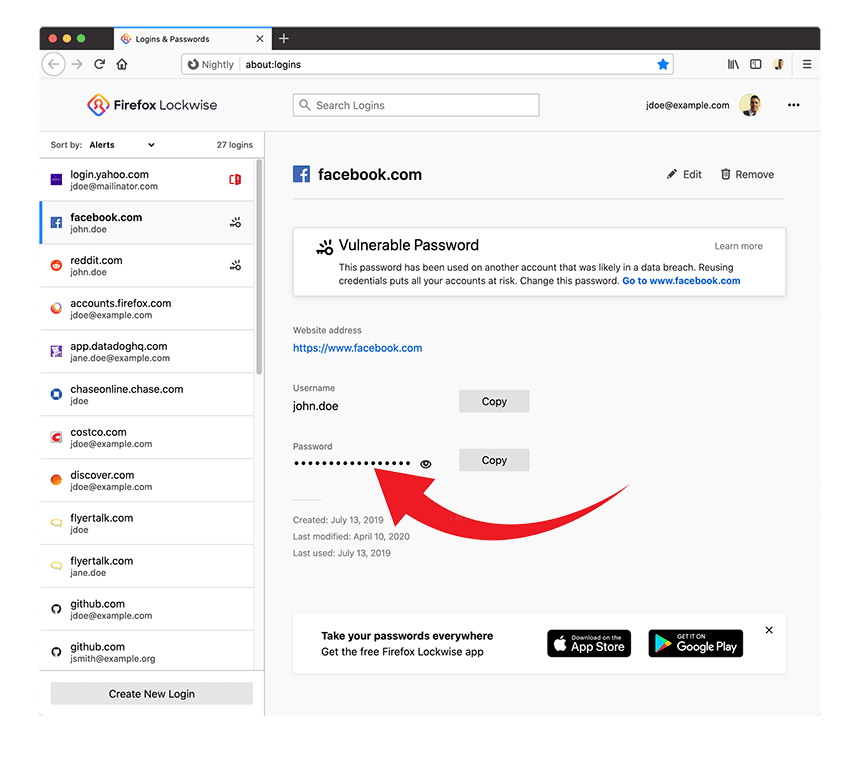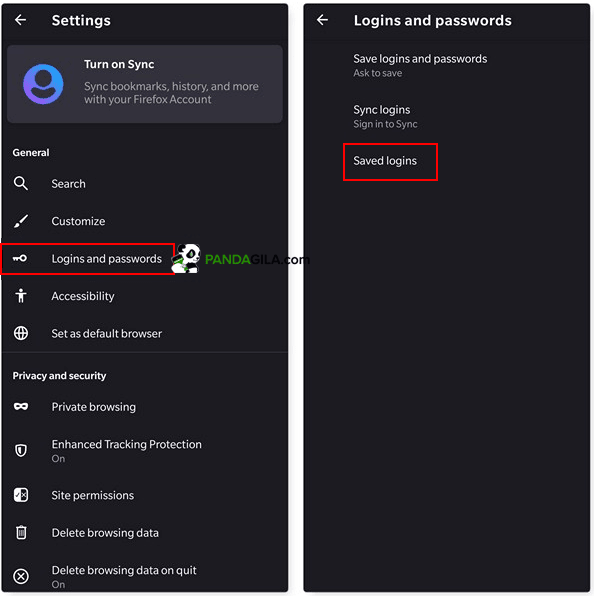Melihat password tersimpan juga mudah untuk kita lakukan di browser Firefox. Karena seperti pada browser Chrome, Mozilla Firefox juga mempunyai fitur saved login. Dengan fitur ini, pengguna bisa menyimpan data login username dan password dengan mudah.
Cara melihat password tersimpan di Firefox pun caranya tidak berbeda jauh dari yang sudah pernah kita bahas. Perbedaannya hanya terletak dari segi tampilan dan posisi menu nya saja.
Yang perlu kita ingat password yang bisa kita lihat disini adalah password yang sebelumnya pernah disimpan oleh peramban. Jika sebelumnya kita tidak memberi otorisasi menyimpan password untuk situs yang kita cari, maka tentu datanya tak bisa kita temukan.
Melihat Password Tersimpan di Firefox PC
Ada sedikit perbedaan antara melihat password tersimpan di Chrome dan Firefox. Di Chrome, Anda diharuskan memasukkan sandi Windows Security lebih dulu.
Sedangkan di Firefox, siapapun yang menggunakan PC bisa mengakses info akun tersimpan yang ada di peramban Firefox.
Untuk melihat password tersimpan di Mozilla Firefox, berikut langkah- langkahnya :
- Buka browser Mozilla Firefox, lalu buka menu pengaturan atau ikon tiga garis di bagian pojok kanan atas.
- Pilih “Login and Passwords”.
- Di panel sebelah kiri terdapat deretan situs yang passwordnya tersimpan di peramban. Pilih salah satu situs yang password nya ingin Anda lihat.
- Di bagian password, tap ikon mata untuk membuka asterisk password yang tersimpan.
Mudah sekali, bukan?
Melihat Password Tersimpan Firefox di HP/ Aplikasi Mobile
Apakah Firefox adalah peramban yang Anda gunakan di ponsel Anda? Jika iya, saat lupa password, mungkin Anda bertanya- tanya bagaimana cara melihat password tersimpan di Firefox dalam aplikasi peramban mobile.
Sebelum memulai tutorial ini, ada dua hal yang perlu kamu lakukan sebelumnya. Yaitu mengaktifkan kunci layar HP terlebih dulu di sandi dan keamanan pada menu pengaturan.
Selanjutnya, pastikan jika versi Firefox yang Anda gunakan adalah versi beta (aplikasi browser Firefox biasa), bukan versi lite. Pasalnya, dalam versi lite saat ini tidak tersedia fitur simpan login.
Langsung saja, berikut adalah langkah- langkah untuk melihat password tersimpan Mozilla Firefox di HP atau aplikasi peramban mobile :
- Buka browser Mozilla Firefox di HP, lalu tap tiga titik di pojok kanan bawah.
- Pilih “Settings”, lalu tap menu “logins and passwords” yang terlihatl dengan icon gambar kunci.
- Tap “saved logins”, kemudian ponsel akan meminta Anda untuk membuka layar kunci HP dengan kode keamanan (pola, pin, atau pun kata sandi).
- Pilih situs yang ingin Anda lihat kata sandi nya.
- Selanjutnya tap icon mata di samping password untuk membuat kode asterisk password.
- Taraaaa…. Asterisk atau titik- titik yang terlihat sebelumnya terlihat sebagai teks password akun Anda.
Sama- sama mudah dengan cara membaca password Firefox di PC, kan?
Kesimpulan
Username dan password adalah dua hal penting yang harus kita jaga kerahasiaannya. Memanfaatkan fitur “saved password” saat menggunakan peramban memang sangat membantu. Tapi sekaligus, kita perlu berhati- hati.
Dalam artikel melihat password tersimpan di Firefox ini, khusus versi PC, memungkinkan pengguna mengintip password tanpa harus memasukkan kode keamanan. Ini sekilas terlihat sebagai trik cepat, namun sekaligus meningkatkan resiko keamanan akun.
Sederhananya, ini memungkinkan orang lain yang menggunakan PC atau laptop Anda untuk mengintip akun dan menyalahgunakannya. Atau misalnya saat berada di warnet, kamu lupa untuk tidak seharusnya menggunakan fitur “saved login”.
Jadi, cobalah untuk berhati- hati dalam mengelola akun dan password mu.